Forkは、Symfonyコンポーネントを使用した使いやすいオープンソースCMSです。直感的でユーザーフレンドリーなインターフェース、ダウンロードしてサイトを拡張できる強力なアプリ、美しいテーマの幅広いコレクションを備えています。このチュートリアルでは、Nginxをウェブサーバーとして使用し、MariaDBをデータベースエンジンとして使用して、Debian9システムにForkCMSをインストールしてセットアップします。オプションで、Acme.shクライアントとLet'sEncrypt証明書を使用してトランスポートレイヤーを保護できます。 SSLサポートを追加する権限。
ForkCMSをインストールして実行するための要件は次のとおりです。
- PHPバージョン7.1以降。
- 次のPHP拡張機能をインストールして有効にする必要があります: cURL 、 libxml 、 DOM 、 SimpleXML 、 SPL 、 PDO(MySQLドライバーを使用) 、 mb_string 、 iconv 、GD2グラフィックライブラリ 、 JSON 、 PCRE 、 intl 。
- MySQL5.0以降。
-
.htaccessを使用したNGINXまたはApache 、mod_rewrite、mod_expires(オプションですが推奨)、mod_deflate(オプション)有効。
前提条件
- Debian9を実行しているオペレーティングシステム。
- sudo権限を持つroot以外のユーザー。
Debianのバージョンを確認してください:
lsb_release -ds
# Debian GNU/Linux 9.9 (stretch)
タイムゾーンを設定します:
dpkg-reconfigure tzdata
オペレーティングシステムパッケージ(ソフトウェア)を更新します。これは、オペレーティングシステムのデフォルトのソフトウェアパッケージの最新の更新とセキュリティ修正を確実に行うための重要な最初のステップです。
apt update && apt upgrade -y
Debianオペレーティングシステムの基本的な管理に必要ないくつかの重要なパッケージをインストールします:
apt install -y curl wget vim git sudo unzip socat bash-completion dirmngr apt-transport-https
Debianは、デフォルトのソフトウェアリポジトリで最新のPHPバージョンを提供していません。サードパーティのリポジトリを維持するコミュニティを追加する必要があります。
sudo wget -O /etc/apt/trusted.gpg.d/php.gpg https://packages.sury.org/php/apt.gpg
echo "deb https://packages.sury.org/php/ $(lsb_release -sc) main" | sudo tee /etc/apt/sources.list.d/php.list
sudo apt update
PHP、およびFork CMSに必要なPHP拡張機能をインストールします:
sudo apt install -y php7.2 php7.2-cli php7.2-fpm php7.2-common php7.2-mysql php7.2-curl php7.2-json php7.0-zip php7.2-gd php7.2-xml php7.2-mbstring php7.2-opcache php7.2-intl
モジュールにコンパイルされたPHPを表示するには、次のコマンドを実行できます。
php -m
ctype
curl
exif
fileinfo
. . .
. . .
PHPのバージョンを確認してください:
php --version
# PHP 7.2.19-1+0~20190531112637.22+stretch~1.gbp75765b (cli) (built: May 31 2019 11:26:38) ( NTS )
# Copyright (c) 1997-2018 The PHP Group
# Zend Engine v3.2.0, Copyright (c) 1998-2018 Zend Technologies
# with Zend OPcache v7.2.19-1+0~20190531112637.22+stretch~1.gbp75765b, Copyright (c) 1999-2018, by Zend Technologies
PHP-FPMサービスは、Debian 9システムでの再起動時に自動的に開始されて有効になるため、手動で開始して有効にする必要はありません。次のステップであるデータベースのインストールとセットアップに進むことができます。
ステップ2-MariaDBをインストールし、フォークCMS用のデータベースを作成します
MariaDBデータベースサーバーをインストールします:
sudo apt install -y mariadb-server
MariaDBのバージョンを確認してください:
mysql --version
# mysql Ver 15.1 Distrib 10.1.38-MariaDB, for debian-linux-gnu (x86_64) using readline 5.2
mysql_secure installationを実行します MariaDBのセキュリティを向上させ、MariaDBrootユーザーのパスワードを設定するスクリプト:
sudo mysql_secure_installation
それぞれの質問に答えてください:
Would you like to setup VALIDATE PASSWORD plugin? N
New password: your_secure_password
Re-enter new password: your_secure_password
Remove anonymous users? [Y/n] Y
Disallow root login remotely? [Y/n] Y
Remove test database and access to it? [Y/n] Y
Reload privilege tables now? [Y/n] Y
rootユーザーとしてMariaDBシェルに接続します:
sudo mysql -u root -p
# Enter password
空のMariaDBデータベースとフォークCMSのユーザーを作成し、資格情報を覚えておいてください:
mysql> CREATE DATABASE dbname;
mysql> GRANT ALL ON dbname.* TO 'username' IDENTIFIED BY 'mypassword';
mysql> FLUSH PRIVILEGES;
mypasswordという単語を置き換えます 選択した安全なパスワードを使用します。 MariaDBを終了します:
mysql> exit
dbname, username and password with your own names.
ステップ3-Acme.shクライアントをインストールし、Let's Encrypt証明書を取得します(オプション)
HTTPSを使用してWebサイトを保護する必要はありませんが、サイトのトラフィックを保護することをお勧めします。 Let's EncryptからSSL証明書を取得するには、Acme.shクライアントを使用します。 Acme.shは、依存関係がゼロのLet'sEncryptからTLS証明書を取得するための純粋なUnixシェルソフトウェアです。
acme.shをダウンロードしてインストールします:
sudo su - root
git clone https://github.com/Neilpang/acme.sh.git
cd acme.sh
./acme.sh --install --accountemail [email protected]
source ~/.bashrc
cd ~
acme.shのバージョンを確認してください:
acme.sh --version
# v2.8.2
RSAを取得する およびECC/ ECCSA ドメイン/ホスト名の証明書:
# RSA 2048
acme.sh --issue --standalone -d example.com --keylength 2048
# ECDSA
acme.sh --issue --standalone -d example.com --keylength ec-256
テスト用に偽の証明書が必要な場合は、上記のコマンドに--staging flag to the above commands.
上記のコマンドを実行した後、証明書 およびキー になります:
- RSAの場合 :
/home/username/example.com directory. - ECC/ECDSAの場合 :
/home/username/example.com_ecc directory.
発行された証明書を一覧表示するには、次のコマンドを実行できます:
acme.sh --list
証明書を保存するディレクトリを作成します。ディレクトリ/etc/letsencrypt.を使用します
mkdir -p /etc/letsecnrypt/example.com
sudo mkdir -p /etc/letsencrypt/example.com_ecc証明書を/etc/letsencryptディレクトリにインストール/コピーします。
# RSA
acme.sh --install-cert -d example.com --cert-file /etc/letsencrypt/example.com/cert.pem --key-file /etc/letsencrypt/example.com/private.key --fullchain-file /etc/letsencrypt/example.com/fullchain.pem --reloadcmd "sudo systemctl reload nginx.service"
# ECC/ECDSA
acme.sh --install-cert -d example.com --ecc --cert-file /etc/letsencrypt/example.com_ecc/cert.pem --key-file /etc/letsencrypt/example.com_ecc/private.key --fullchain-file /etc/letsencrypt/example.com_ecc/fullchain.pem --reloadcmd "sudo systemctl reload nginx.service"
すべての証明書は60日ごとに自動的に更新されます。
証明書を取得したら、rootユーザーを終了し、通常のsudoユーザーに戻ります。
exit
NGINX Webサーバーをインストールします:
sudo apt install -y nginx
NGINXのバージョンを確認してください:
sudo nginx -v
# nginx version: nginx/1.10.3
フォークCMS用にNGINXを構成します。 sudo vim /etc/nginx/sites-available/fork.confを実行します 次の構成を追加します:
server {
listen 80;
listen 443 ssl;
root /var/www/fork;
index index.php index.html;
server_name example.com;
ssl_certificate /etc/letsencrypt/example.com/fullchain.pem;
ssl_certificate_key /etc/letsencrypt/example.com/private.key;
ssl_certificate /etc/letsencrypt/example.com_ecc/fullchain.pem;
ssl_certificate_key /etc/letsencrypt/example.com_ecc/private.key;
location / {
# Checks whether the requested url exists as a file $uri or directory $uri/ in the root, else redirect to /index.php.
try_files $uri $uri/ @redirects;
}
location @redirects {
rewrite ^ /index.php;
}
location ~ \.php$ {
try_files $uri =404;
include fastcgi_params;
fastcgi_pass unix:/var/run/php/php7.2-fpm.sock;
fastcgi_index index.php;
fastcgi_read_timeout 60;
fastcgi_split_path_info ^(.+\.php)(/.+)$;
fastcgi_param SCRIPT_FILENAME $document_root$fastcgi_script_name;
}
# Don't pollute the logs with common requests
location = /robots.txt { access_log off; log_not_found off; }
location = /favicon.ico { access_log off; log_not_found off; }
# As Fork CMS has the app_root as doc_root, we need to restrict access to a few things for security purposes!
location ~* ^/(composer\..*|vendor\/.*|Procfile$|\.git\/.*|src\/Console.*|.*\.gitignore|\.editorconfig|\.travis.yml|autoload\.php|bower\.json|phpunit\.xml\.dist|.*\.md|app\/logs\/.*|app\/config\/.*|src\/Frontend\/Cache\/CompiledTemplates.*|src\/Frontend\/Cache\/Locale\/.*\.php|src\/Frontend\/Cache\/Navigation\/.*\.php|src\/Frontend\/Cache\/Search\/.*|src\/Backend\/Cache\/CompiledTemplates\/.*|src\/Backend\/Cache\/Locale\/.*\.php)$ {
deny all;
access_log off;
log_not_found off;
}
# Deny access to dot-files.
location ~ /\. {
deny all;
access_log off;
log_not_found off;
}
}
新しいfork.conf を有効にします ファイルをsites-enabled にリンクして構成します
sudo ln -s /etc/nginx/sites-available/fork.conf /etc/nginx/sites-enabled
構文エラーがないかNGINX構成を確認してください:
sudo nginx -t
NGINXサービスをリロードします:
sudo systemctl reload nginx.service
PHP依存関係マネージャーであるComposerをグローバルにインストールします:
php -r "copy('https://getcomposer.org/installer', 'composer-setup.php');"
php -r "if (hash_file('sha384', 'composer-setup.php') === '48e3236262b34d30969dca3c37281b3b4bbe3221bda826ac6a9a62d6444cdb0dcd0615698a5cbe587c3f0fe57a54d8f5') { echo 'Installer verified'; } else { echo 'Installer corrupt'; unlink('composer-setup.php'); } echo PHP_EOL;"
php composer-setup.php
php -r "unlink('composer-setup.php');"
sudo mv composer.phar /usr/local/bin/composer 作曲家のバージョンを確認してください:
composer --version
# Composer version 1.8.5 2019-04-09 17:46:47
ドキュメントのルートディレクトリを作成します。
sudo mkdir -p /var/www/fork
/var/www/forkの所有権を変更します 現在ログインしているユーザーのディレクトリ。私の場合、このユーザー名はjohndoeです。 。
sudo chown -R johndoe:johndoe /var/www/fork
johndoeを置き換えます 上記のコマンドでログインユーザー名を使用してください!コマンドラインからForkCMSの最新の安定したリリースをダウンロードします。
cd /var/www/fork
composer create-project forkcms/forkcms .
/var/www/forkの所有権を変更します www-dataへのディレクトリ 。
sudo chown -R www-data:www-data /var/www/fork
app/config/parameters.yml.distを編集します ファイルとデータベース情報を設定します。
sudo vim /var/www/fork/app/config/parameters_install.yml
お好みのWebブラウザーを使用して、サイトを開き、ForkCMSインストーラーに従います。インストーラーを実行した後、Forkを起動して実行する必要があります。 Fork管理エリアにアクセスするには、/privateを追加するだけです。 サイトのURLに移動します。
サーバーがすべての要件を満たしていることを確認して、続行してください:

言語を選択して[次へ]をクリックします:
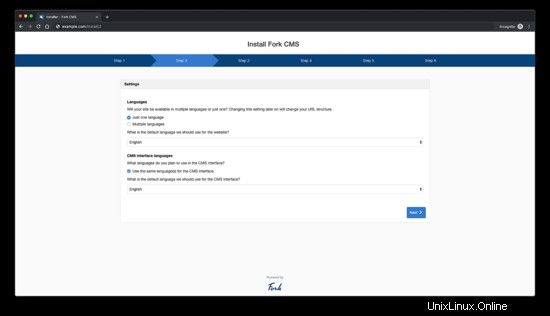
必要に応じて設定を選択し、[次へ]をクリックします:
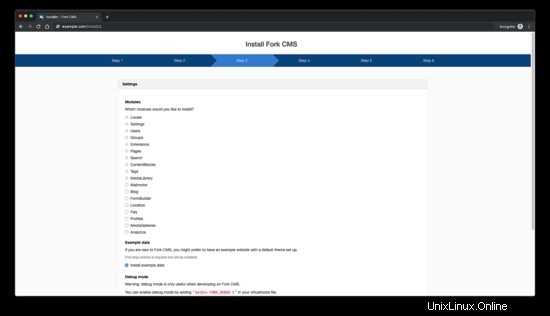
データベース設定を入力し、[次へ]をクリックします。すでにデータベースを作成していることを確認してください。
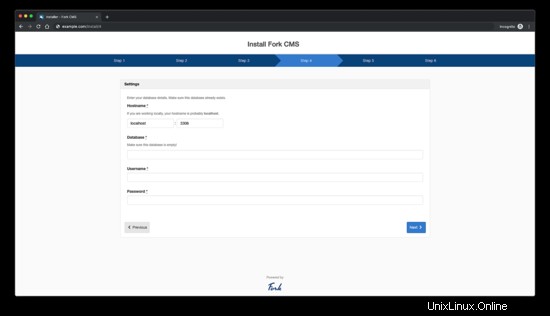
ユーザーを作成してインストールを完了します:
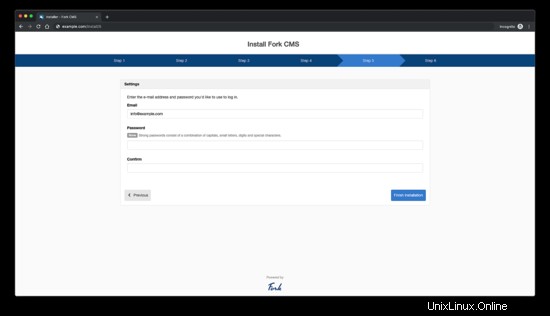
上記の手順をすべて完了すると、次のページが表示されます。
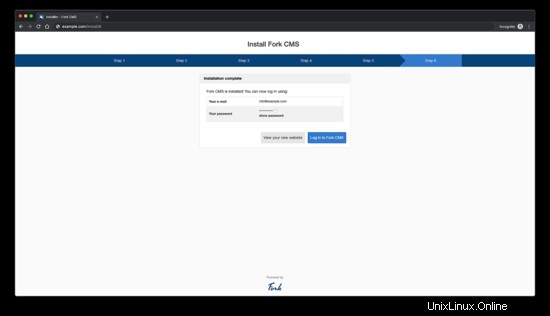
これでForkCMSが正常にインストールされました。新しいCMSをお楽しみください!
- https://www.fork-cms.com/
- https://github.com/forkcms/forkcms